穿越火线是一个回合制的游戏,玩家们在杀敌勇猛的时候,都想保留下那美好的瞬间,可以向伙伴们炫耀一下自己骄人的战绩。那么CF的图片怎么截下来呢?下面,小编就来跟大家介绍玩cf截图的操作步骤了。
在玩cf中经常会有非一般的战绩,或有一些精彩的画面想留住,这时我们可以使用cf截图功能对游戏画面进行保存,但是很多的玩家就不知道cf怎么截图,因为没有操作过,下面,小编就来跟大家分享cf截图的操作技巧。
玩cf怎么截图
需要手动截图的话,可以按住prtscreen键,也就是键盘上如图所示位置的键,按住就能将图片保存到电脑本地了。当然不同键盘的位置可能少有差别,不过差不多就在那附近位置。
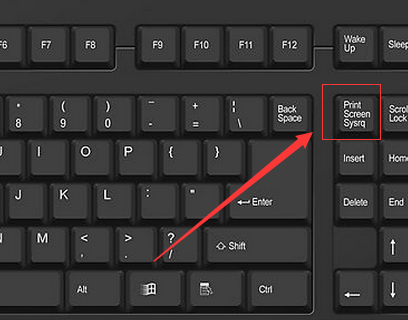
cf电脑图解1
可以在文档中的CFSystem文件夹中看到我们保存的游戏截图
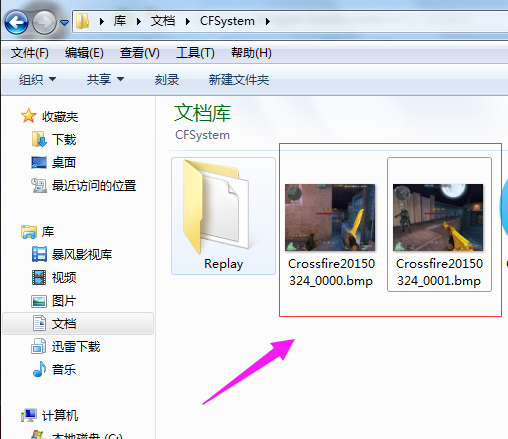
截图电脑图解2
很多时候我们都不可能有时间及时截图的,那么就需要自动截图保存精彩部分了。cf怎么自动截图呢?这里我们需要用到cf官方助手了,我们下载安装一个cf官方助手,打开它,就可以看到连杀截图以勾选,这样就可以有连杀截图的功能了
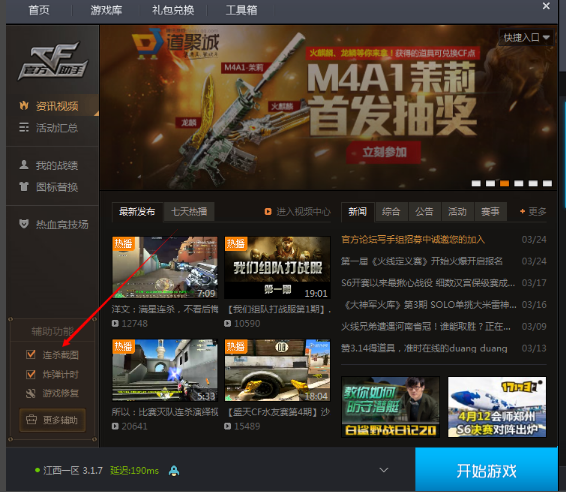
穿越火线电脑图解3
点击更多辅助,可以看到自动截图的详细设置,在什么情况下需要自动截图
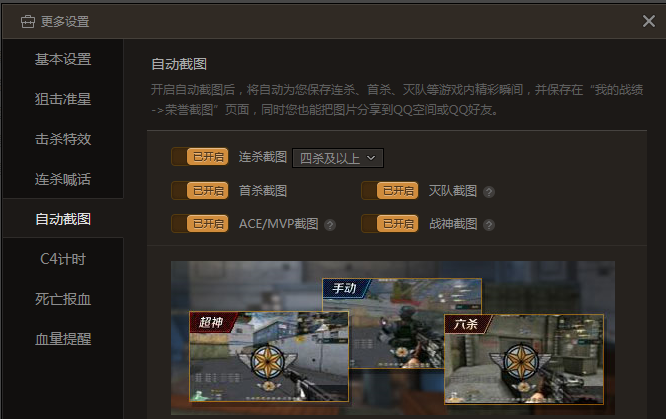
穿越火线电脑图解4
点击界面中我的战绩,然后再点击荣誉截图
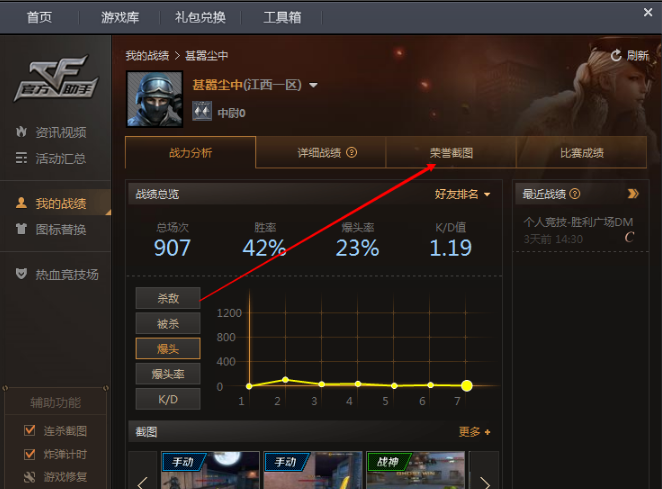
玩cf电脑图解5
就可以看到自动保存的很多截图了,很多5杀6杀的截图,查看起来也是很给力啊,非常方便
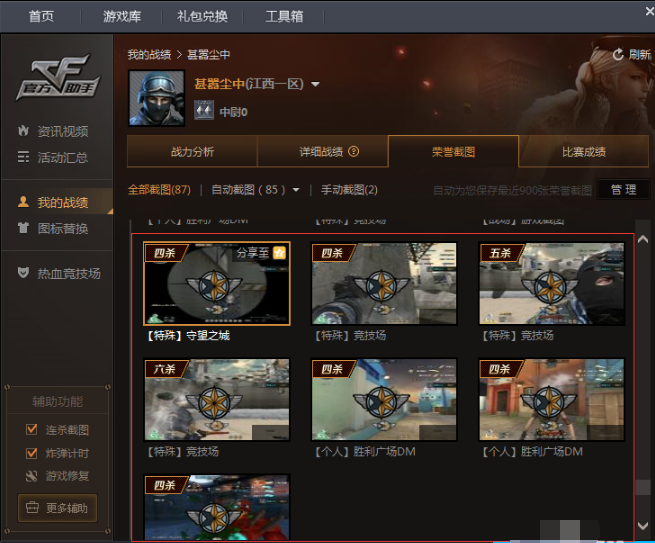
玩cf电脑图解6
查看的连杀截图。
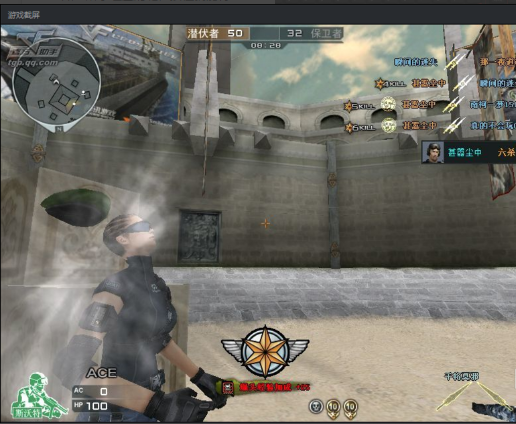
玩cf电脑图解7
关于cf截图的操作步骤,小编跟大伙讲到这里了。